Avec l'utilisation croissante du courrier électronique dans divers domaines pour la communication et la correspondance officielles, la gestion du courrier indésirable est essentielle au maintien d'une boîte aux lettres organisée et efficace. Gmail est l'un des services de messagerie les plus populaires, et avec le volume croissant de messages et de courriers indésirables, accéder aux messages importants auxquels vous devez répondre devient déroutant et stressant.
Dans ce contexte, notre article expliquera comment gérer le courrier indésirable dans Gmail de manière efficace et simple. Nous explorerons les étapes et les techniques que vous pouvez suivre pour rechercher et vous débarrasser efficacement des fichiers indésirables, que ce soit en utilisant les options intégrées de Gmail ou en utilisant quelques trucs et astuces puissants. Vérifier Pourquoi recevez-vous autant de spams et comment les arrêter ? Stratégies efficaces.
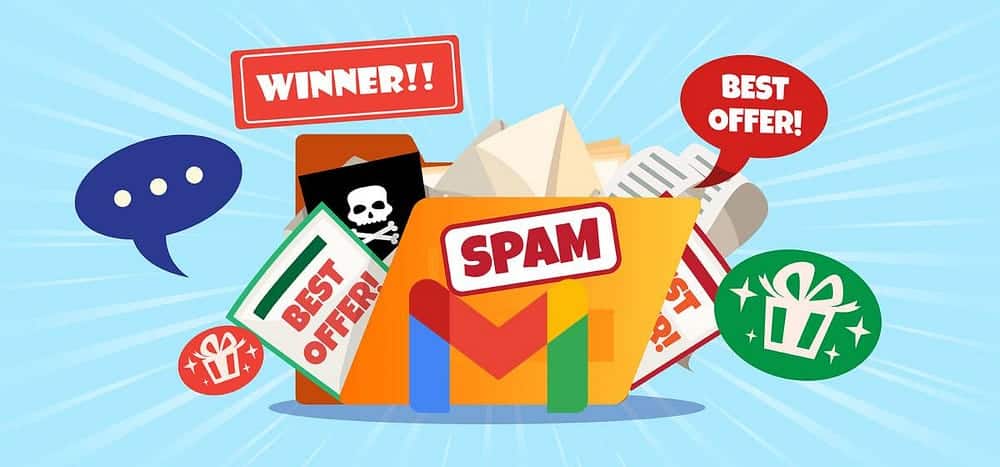
1. Désabonnez-vous des e-mails en un clic grâce à Trimbox
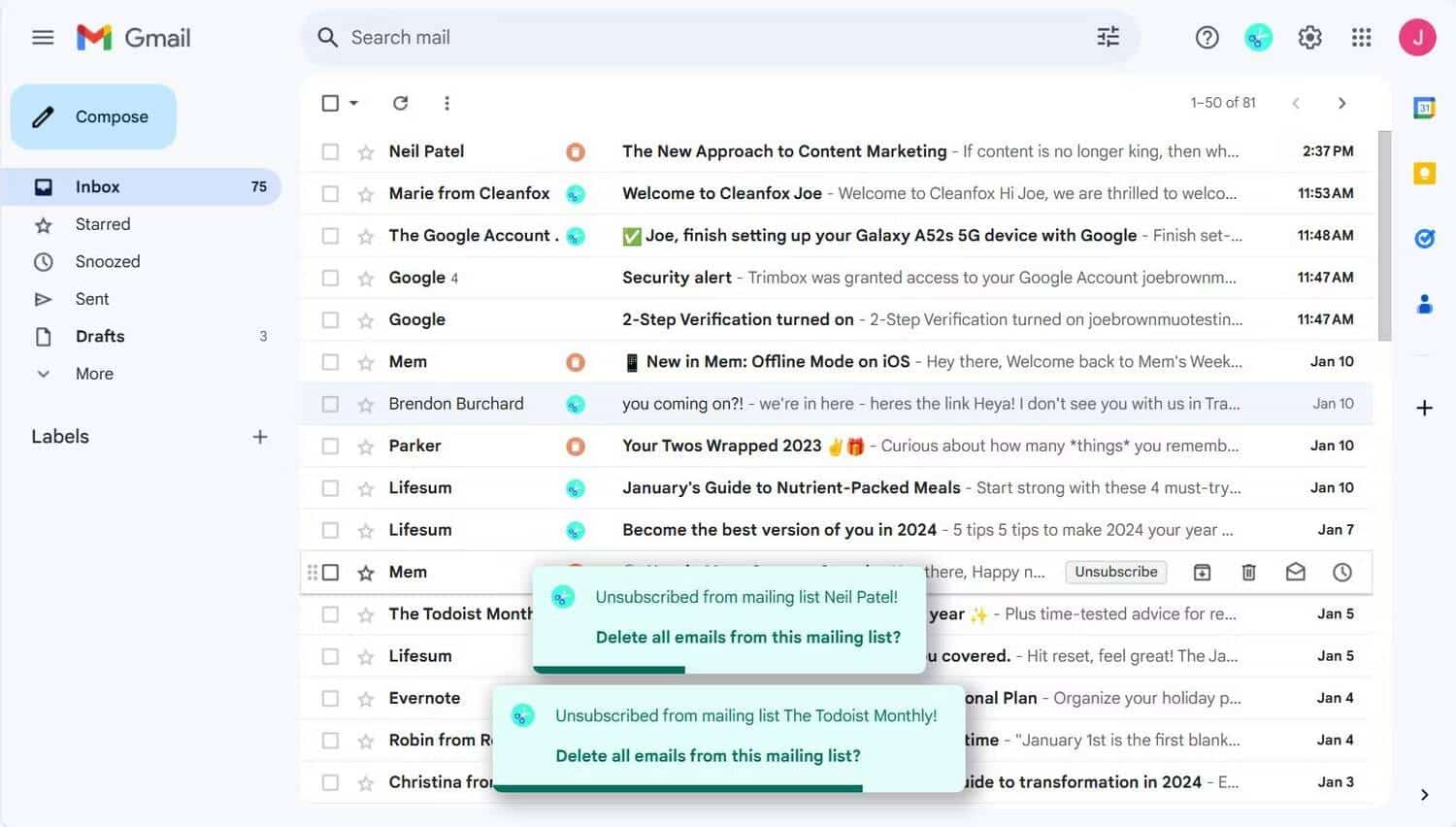
Si vous recherchez un moyen rapide de nettoyer votre boîte de réception Gmail sans vous désinscrire manuellement de chaque liste de diffusion à laquelle vous vous êtes déjà abonné intentionnellement ou non, vous pouvez utiliser une extension Chrome. considéré comme boîte de garniture Un module complémentaire de navigateur gratuit qui vous permet de vous désinscrire des listes de diffusion indésirables en un seul clic.
Après un processus d'inscription rapide, Trimbox identifiera rapidement toutes les listes de diffusion auxquelles vous êtes actuellement abonné dans votre compte Gmail. Il n'y a pas de fenêtre séparée à afficher : tous les outils de Trimbox sont hébergés dans l'interface Gmail pour un flux de travail plus rapide.
À côté de chaque message se trouve une petite icône en forme de ciseaux, vous permettant de vous désinscrire d'une liste de diffusion particulière. Après avoir cliqué sur l'icône des ciseaux, vous pouvez supprimer tous les e-mails de la liste de diffusion en cliquant sur l'icône Supprimer 
2. Localisez les e-mails indésirables avec CleanFox
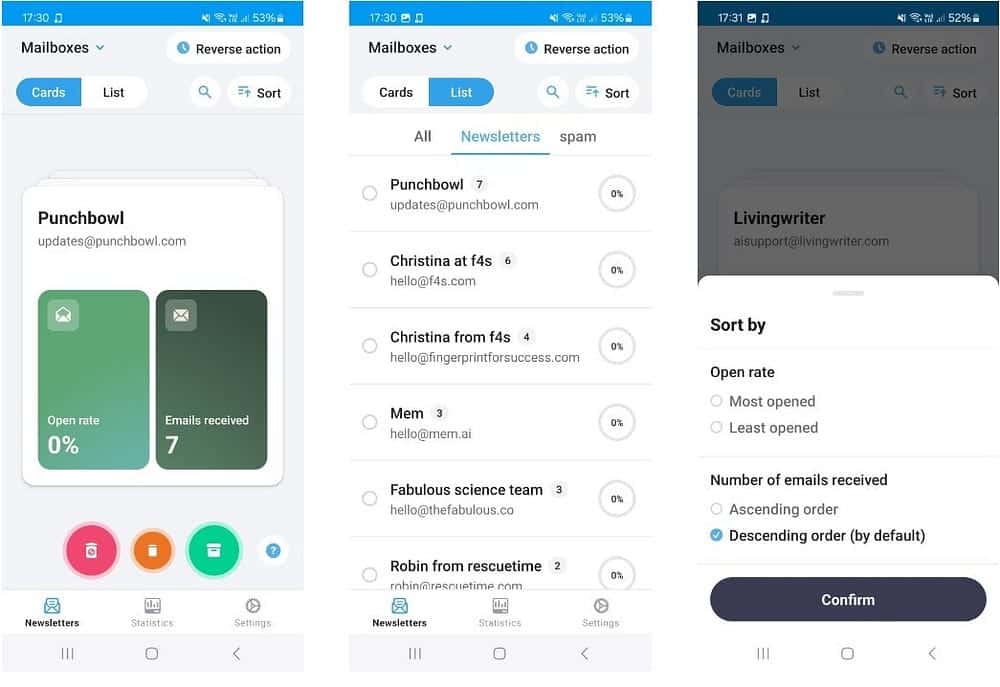
Si vous consultez fréquemment vos e-mails sur votre téléphone mobile, rien de plus frustrant que de parcourir les e-mails que vous recevez quotidiennement pour lire des informations importantes. CleanFox est un outil de suppression de spam et de courrier indésirable pour vous aider à lutter contre la fatigue quotidienne et à supprimer les distractions de votre vie numérique.
L'application détecte intelligemment les e-mails avec un taux d'ouverture inférieur en vous montrant les e-mails que vous ouvrez rarement. De cette façon, vous pouvez d’abord supprimer les e-mails qui gênent votre productivité avant de passer aux e-mails qui peuvent avoir une certaine importance.
Pour un traitement ultra-rapide, vous pouvez faire glisser votre doigt dans l'une des trois directions suivantes : une pour supprimer définitivement les e-mails, une pour supprimer un e-mail tout en recevant les futures mises à jour de l'expéditeur et une pour continuer à recevoir des e-mails. Vous pouvez également passer à une vue de liste qui divise les e-mails en trois catégories : Tous, Newsletters et Spam.
CleanFox vous permet d'ajouter plusieurs comptes de messagerie au sein de l'application, chacun étant analysé individuellement. Il existe également un outil de recherche utile pour localiser instantanément un expéditeur spécifique. Des options de tri supplémentaires sont disponibles dans la vue Liste, vous permettant de trier les e-mails par numéro reçu de l'expéditeur ou par taux d'ouverture. Avec une application de messagerie comme CleanFox, vous n'aurez pas à réfléchir à deux fois avant de créer un environnement propre pour votre boîte de réception Gmail.
Télécharger : CleanFox pour Android | iOS (Gratuit)
3. Supprimez les e-mails en masse dans votre boîte de réception Gmail
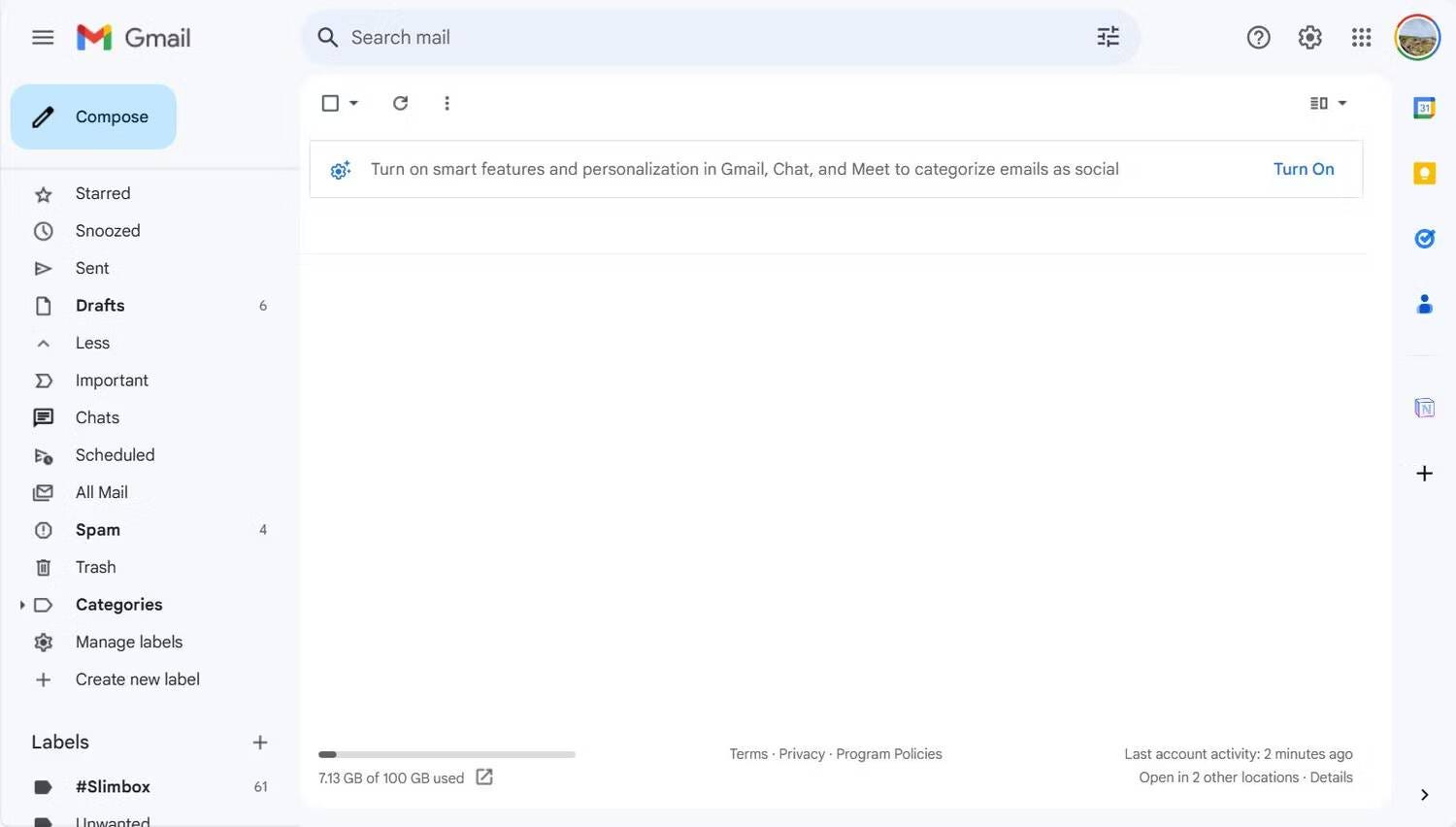
Avoir une boîte de réception Gmail pleine crée de nombreux problèmes, mais c'est inévitable pour beaucoup. La distraction n'est pas le seul problème. Avec un espace de stockage limité, vous pouvez recevoir des erreurs liées au stockage et un accès interrompu pour modifier et créer des fichiers dans des applications collaboratives telles que Google Docs et Sheets.
Heureusement, il existe un moyen de supprimer des e-mails en masse dans Gmail, vous pouvez donc... Réduisez la taille de votre boîte de réception à zéro Et simplifiez votre vie numérique. Cette méthode fonctionne mieux dans la version Web. Tout d'abord, assurez-vous que vous êtes connecté au bon compte Google.
Dans le coin supérieur de votre boîte de réception, cliquez sur la case à cocher. Cela sélectionnera toutes les conversations sur la page actuelle. Ensuite, vous devez demander à Gmail de sélectionner l'intégralité de votre boîte de réception. Il existe un bouton pour ce faire appelé « Sélectionner toutes les conversations dans votre boîte de réception », comme indiqué ci-dessous :
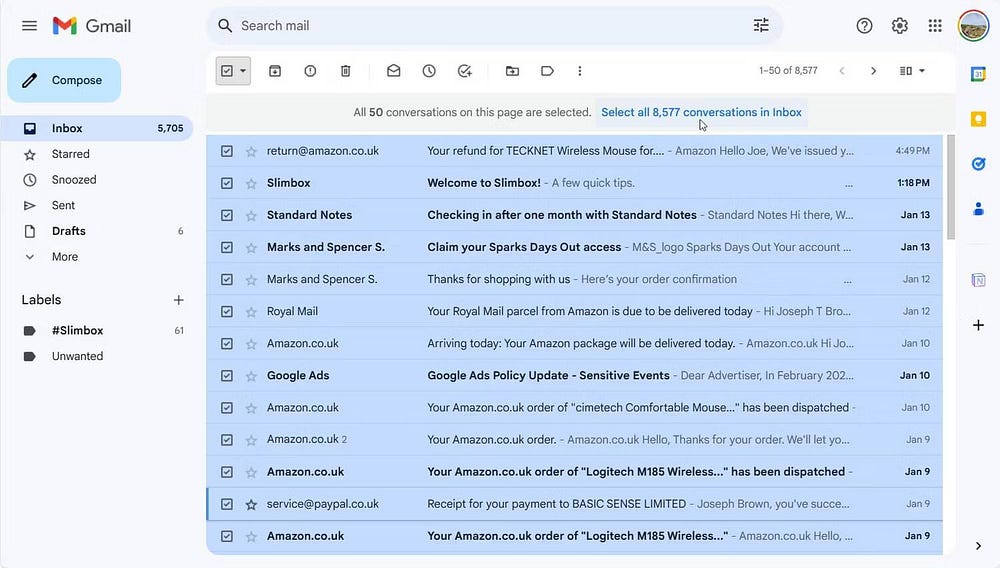
Vous pouvez maintenant tout supprimer. Cliquez sur l'icône Supprimer 
4. Condensez les e-mails en un résumé quotidien avec Slimbox
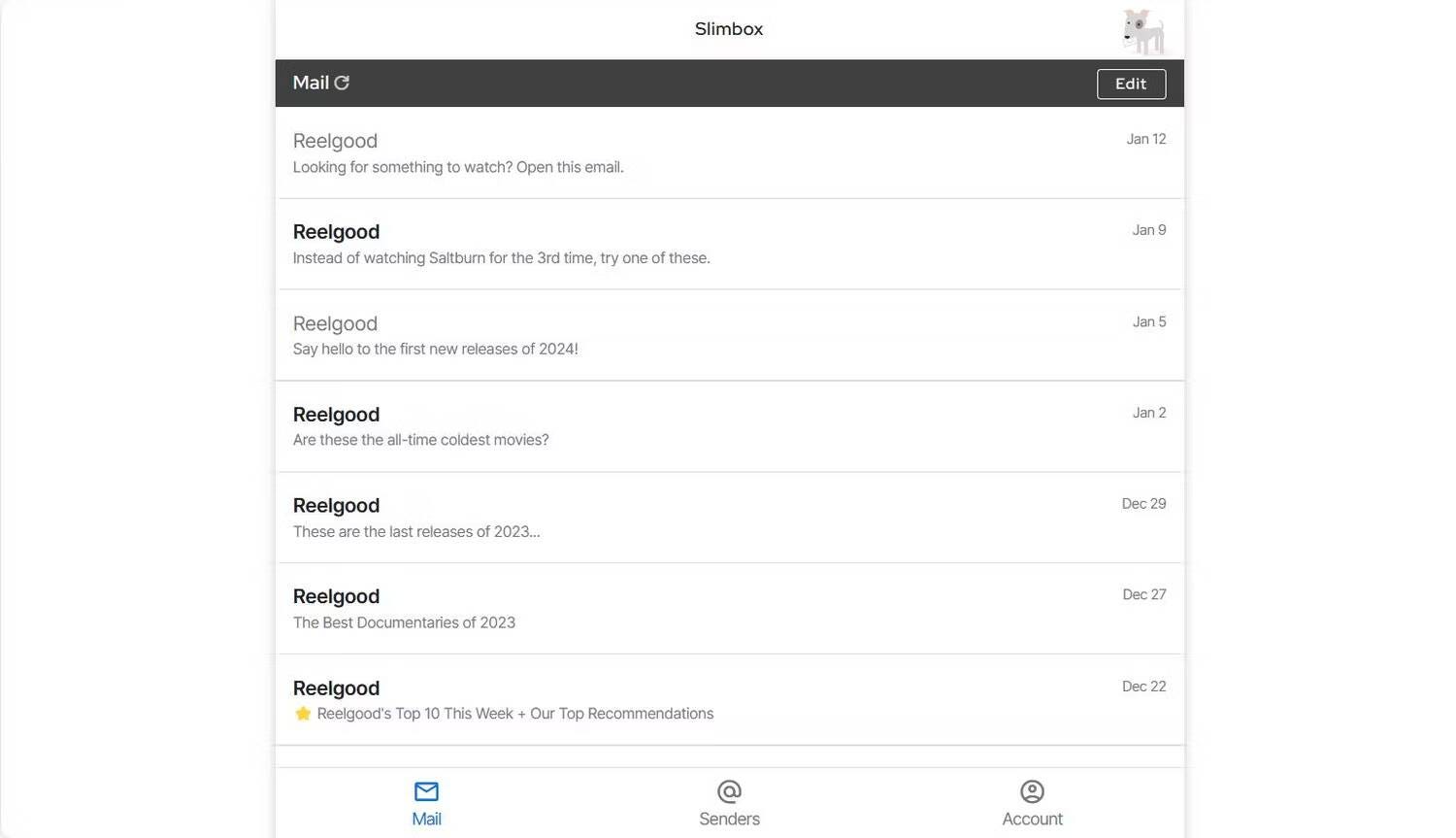
Voir une boîte de réception encombrée peut vous empêcher de vous concentrer sur ce qui est vraiment important. Grâce à SlimboxVous pouvez recevoir des résumés quotidiens par e-mail pour traiter plus rapidement les informations pertinentes.
Pendant le processus d'inscription, vous pouvez choisir les expéditeurs d'e-mails existants que vous souhaitez conserver ou déplacer vers votre dossier Slimbox désigné. Slimbox vous envoie chaque jour un résumé de vos emails, pour que vous ne manquiez rien d'important. Il crée également une étiquette personnalisée dans Gmail (intitulée Slimbox), afin que vous puissiez consulter vos abonnements par courrier électronique à tout moment.
Avec des résumés quotidiens, vous recevrez un e-mail condensé de tout ce que vous avez choisi de conserver, plutôt que de laisser des notifications constantes perturber votre routine. C'est un excellent moyen d'empêcher les e-mails d'affecter votre productivité. Slimbox est gratuit pendant 30 jours avant qu'un abonnement ne soit requis pour 1 $ par mois. Vérifier Les meilleures méthodes de nettoyage des e-mails pour organiser et gérer votre boîte de réception.
5. Marquez les e-mails sans importance comme spam dans Gmail
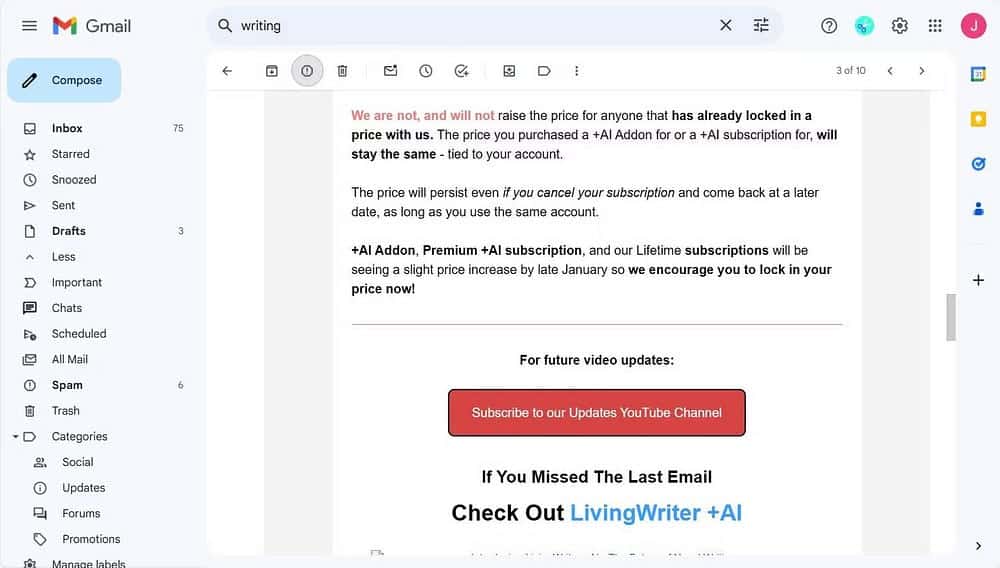
Bien que Gmail détecte automatiquement les e-mails suspects comme étant du spam, cela n'est pas précis à 100 %. Marquer les e-mails comme spam permet de protéger votre boîte de réception et vous évite de recevoir des e-mails indésirables à l'avenir.
Voici comment marquer un e-mail comme spam dans Gmail :
- Cliquez sur l'e-mail que vous souhaitez marquer comme spam.
- Sur le côté gauche du panneau supérieur, cliquez sur le bouton intitulé Signaler comme spam.
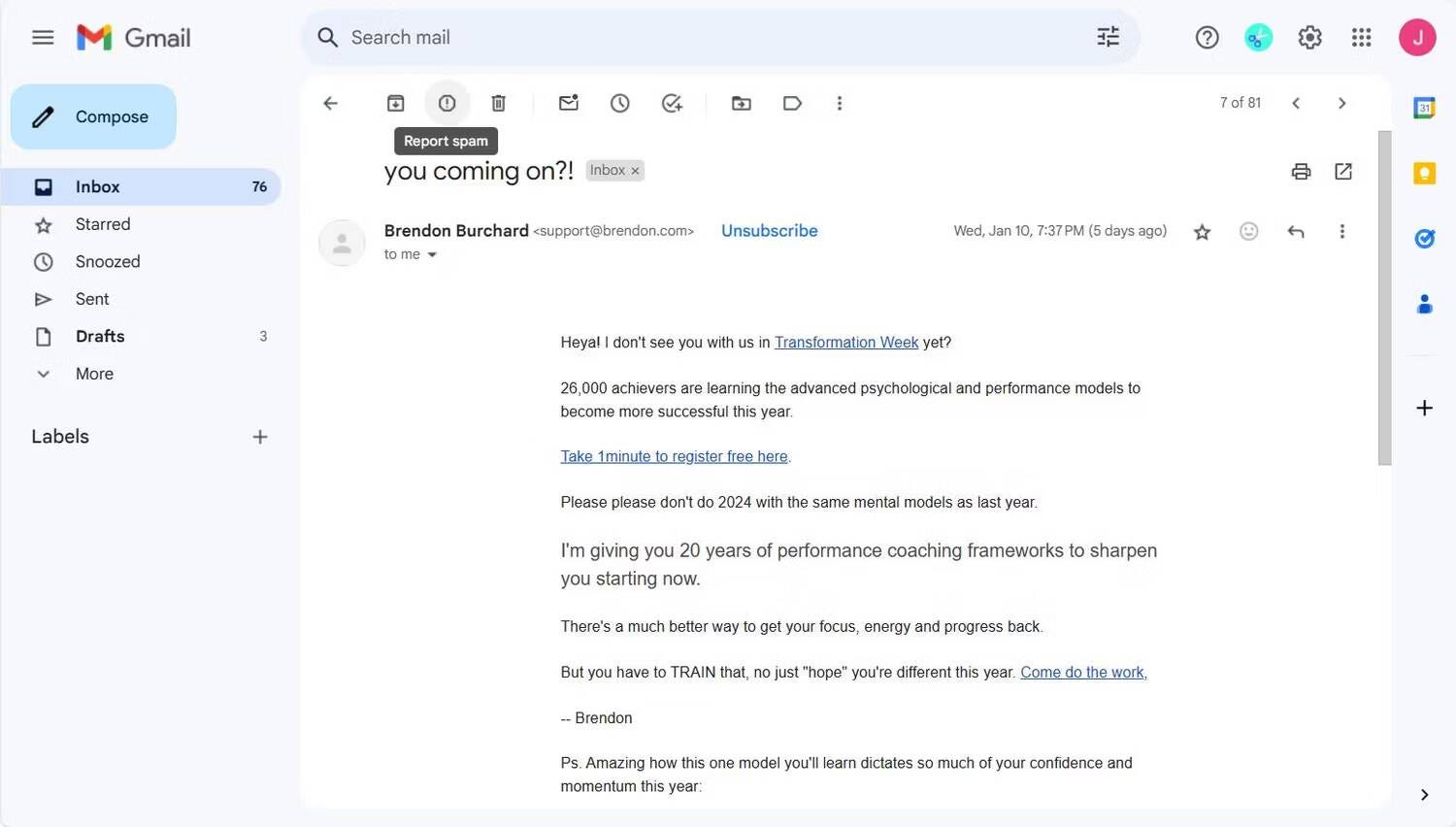
Signaler les e-mails comme spam aidera Gmail à détecter les e-mails similaires à l'avenir, afin que vous puissiez conserver une boîte de réception plus claire. Pour une option plus stricte, vous pouvez bloquer l’expéditeur. Cette option empêchera tous les futurs e-mails d'être envoyés par l'expéditeur spécifié. Ceci est particulièrement utile lorsque vous recevez un très grand nombre d’e-mails provenant d’une seule source. Pour bloquer quelqu'un sur Gmail, cliquez sur Plus dans le coin supérieur du message électronique, puis sélectionnez Bannir l'utilisateur.
6. Utilisez les opérateurs de recherche Gmail
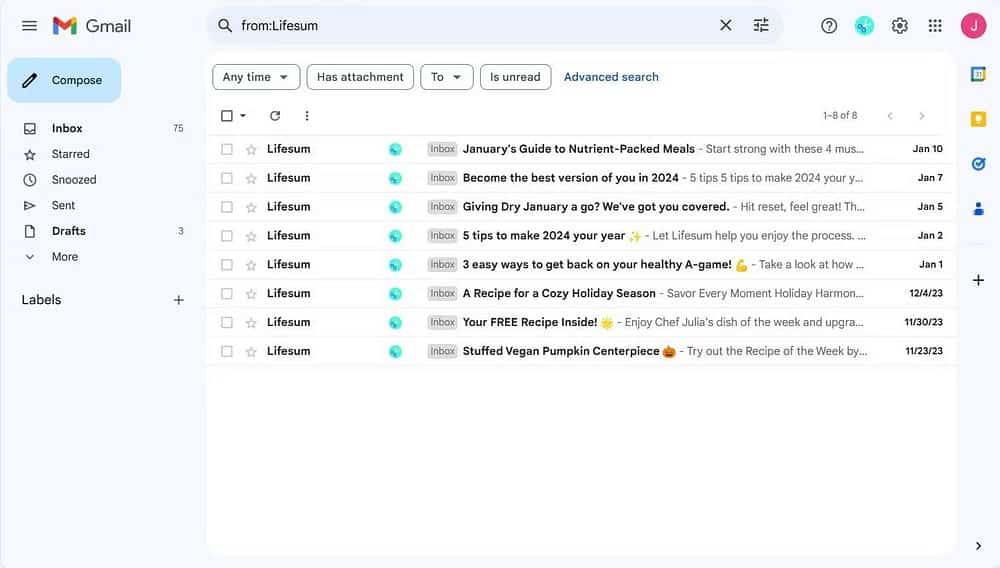
Les opérateurs de recherche Gmail vous aident à affiner les types d'e-mails grâce à des requêtes de recherche personnalisées. L'utilisation de différentes requêtes peut vous aider à identifier les types d'e-mails que vous ne souhaitez plus recevoir, y compris le spam.
La première façon d'utiliser les opérateurs de recherche consiste à spécifier l'expéditeur. De cette façon, vous pouvez trouver tous les e-mails indésirables envoyés à partir d’une seule source. Vous pouvez y parvenir en utilisant la commande de:. Tapez simplement le nom de l’expéditeur après les deux points.
Une autre façon d'utiliser les opérateurs consiste à utiliser la commande attachement:. Ce qui permet d'identifier les e-mails volumineux contenant des pièces jointes dont vous n'avez plus besoin. Vous pouvez également rechercher des e-mails par taille en tapant la commande plus grande:. Par exemple, vous pouvez saisir la taille plus grand : 4 Mo Recherche tous les courriers indésirables de plus de quatre Mo. Les opérateurs de recherche constituent un excellent moyen de traiter manuellement les e-mails indésirables sans utiliser de logiciel externe.
Astuce: Après avoir effectué une recherche à l'aide d'opérateurs de recherche, vous pouvez utiliser les résultats pour Paramètre de filtre pour ces messages.
| Vous pouvez effectuer une recherche par | Opérateur de recherche |
|---|---|
| Identifier l'expéditeur | :depuis |
| Sélectionnez le destinataire | à: |
| Spécifiez un destinataire qui a reçu une copie du message | cc: Cci : |
| Mots dans la ligne d'objet | :sujet |
| Messages correspondant à plusieurs phrases | OR ou {} |
| Supprimer des messages de vos résultats | - |
| Rechercher des messages contenant des mots rapprochés et déterminer le nombre de mots séparateurs Ajoutez des guillemets pour rechercher les messages dans lesquels le premier mot que vous saisissez apparaît en premier. | AROUND |
| Messages contenant un libellé spécifique | : étiquette |
| Messages contenant une pièce jointe | a:attachement |
| Messages contenant une pièce jointe ou un lien provenant de Google Drive, Google Docs, Google Sheets ou Google Slides | a : lecteur a:document a : feuille de calcul a: présentation |
| Messages contenant une vidéo de YouTube | a:youtube |
| Messages d'une liste de diffusion | :liste |
| Pièces jointes contenant un type ou un nom de fichier spécifique | :nom de fichier |
| Rechercher un mot ou une expression spécifique | "." |
| Regrouper plusieurs termes de recherche ensemble | 🇧🇷 |
| Messages dans n'importe quel dossier, y compris Spam et Corbeille | dans: n'importe où |
| Rechercher les messages marqués comme messages Tâche | est important étiquette:important |
| Messages suivis, mis en attente, non lus ou lus | est : étoilé est : répété est: non lu est lu |
| Messages incluant une icône de couleur spécifique | a : étoile jaune a: info-bleue |
| Destinataires dans le champ Cc ou Bcc | cc: Cci : Note: Vous ne trouvez pas les messages que vous avez reçus en BCC. |
| Rechercher des messages envoyés dans une période de temps spécifique | :après :avant que :plus vieux : plus récent |
| Rechercher des messages plus anciens ou plus récents qu'une période spécifique en utilisant d (jour), m (mois) et y (année) | plus âgé que: plus récent que: |
| Rechercher par adresse e-mail les messages livrés | :livré à |
| Messages dans une catégorie spécifique | catégorie:primaire catégorie:social catégorie:promotions catégorie: mises à jour catégorie:forums catégorie : réservations catégorie : achats |
| Messages dépassant un certain nombre d'octets | :taille |
| Messages dont la taille est supérieure ou inférieure à un certain nombre d'octets | :plus grand :plus petit |
| Des résultats qui correspondent exactement au mot | + |
| Messages contenant un en-tête d'ID de message spécifique | RFC822msgstr : |
| Messages contenant ou non un libellé | a : étiquettes d'utilisateur a : nouserlabels Note: Les étiquettes sont ajoutées à un message, pas à une conversation entière. |
Note: Lorsque vous utilisez des nombres dans le cadre de votre requête, un espace ou un tiret (-) sera le séparateur et un point (.) sera un point décimal. Par exemple, le numéro 100-01.2047 Il est composé de deux numéros : 01.2047 et 100.
S'abonner à d'innombrables sites Web est devenu une seconde nature dans la société d'aujourd'hui. En conséquence, il peut être presque impossible de rester au courant de votre boîte de réception Gmail ou de la nettoyer régulièrement. Heureusement, grâce à ces conseils, vous pouvez identifier les courriers indésirables sans passer des heures à les rechercher manuellement. Vous pouvez voir maintenant Qu'arrive-t-il à votre compte Gmail lorsque vous mourez ? Voici comment le contrôler.







